Deep Security 11のサポートは終了しています。バージョンセレクタ(上記)を使用して、より新しいバージョンのヘルプセンターを表示します。
本ヘルプセンターは英語版を翻訳したものです。また、一部には翻訳ソフトウエアにより機械的に翻訳した内容が含まれます。翻訳については順次対応しておりますが、最新の情報になっていない場合があります。最新の情報は英語版のページでご確認ください。表示言語は、画面右上の言語名をクリックして切り替えられます。
本ヘルプセンターの一部の記事には外部リンクが含まれています。リンク切れなどお気づきの点がございましたら、トレンドマイクロサポート窓口までご連絡ください。
NSXライセンスをAdvancedまたはEnterpriseにアップグレードする
Deep Security Virtual ApplianceをNSX for vShield Endpoint(無料の), NSX Standard Edition、またはNSX Professional Edition)に配置した場合、次の Deep Security の機能はではなくです。
- Deep Securityファイアウォール
- Deep Security侵入防御
- Deep Security Webレピュテーション
これらの機能が必要な場合は、NSX Advanced EditionまたはEnterprise Editionにアップグレードして、Deep Security Virtual Applianceを再インストールする必要があります。次の手順に従います。
- 手順1:NSX AdvancedまたはEnterpriseにアップグレードします。
- 手順2: Deep SecurityをNSXからすべて削除する
- 手順3: Deep Security Virtual Applianceを再インストールする
NSXライセンスをアップグレードする代わりに、Deep Security Agentをゲスト仮想マシンにインストールして上記の機能を利用することもできます。詳細については、NSXへのDeep Security Virtual Applianceのインストールの開始前の準備セクションを参照してください。
手順1:NSX AdvancedまたはEnterpriseにアップグレードします。
- vSphere Web Clientで、[Home]→[Administration]→[Licenses] の順に選択します。
- メイン画面で、[Assets] をクリックして [Solutions] ボタンをクリックします。
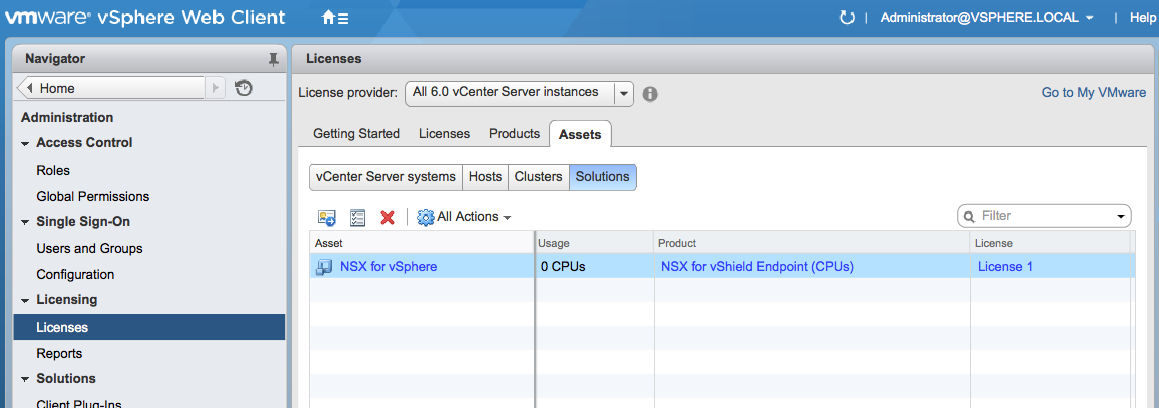
- [NSX for vSphere] を右クリックし、[Assign License] を選択します。
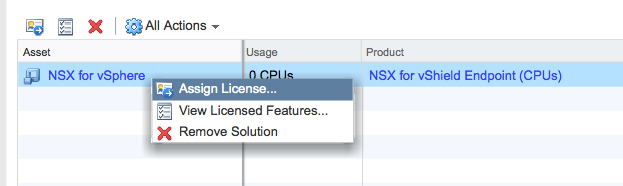
- 左側の緑の「+」をクリックし、新しいライセンスを作成します。
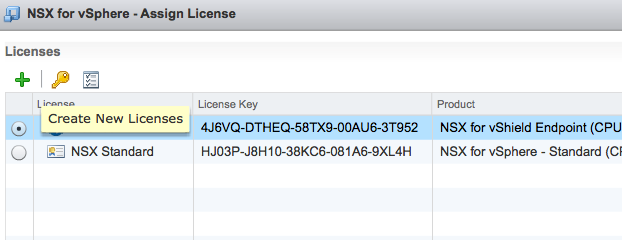
ウィザードが表示され、ライセンスキー追加の手順が示されます。
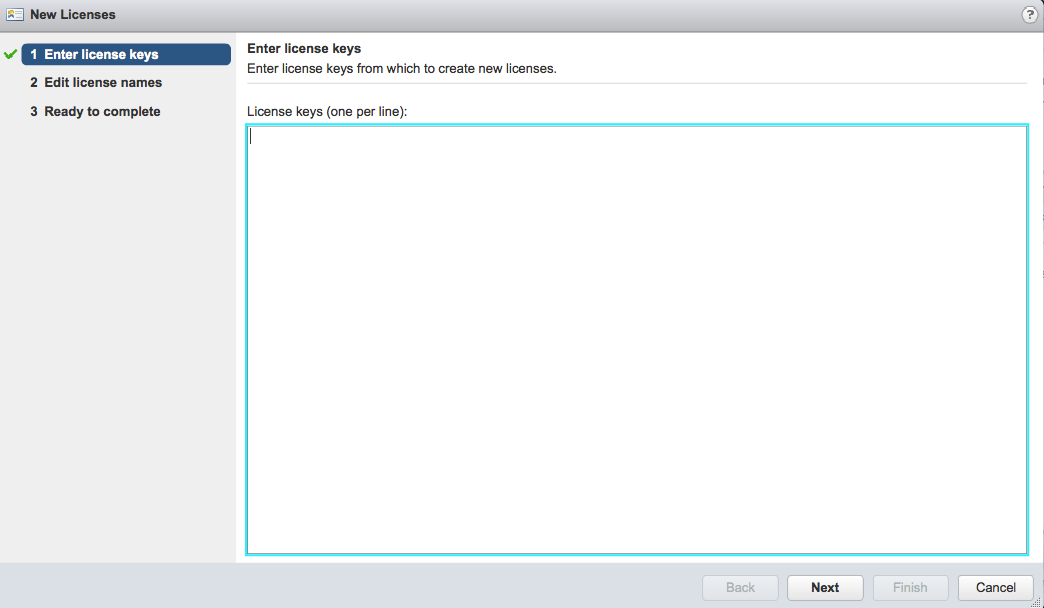
- このウィザードで、NSX AdvancedまたはEnterprise Editionのライセンスキーおよびライセンス名を入力します。ウィザードの最後で [Finished] をクリックします。
新しいライセンス (AdvancedまたはEnterprise) が [Assign License] 画面のリストに表示されます。
- 新しいライセンスを選択し、[OK] をクリックします。
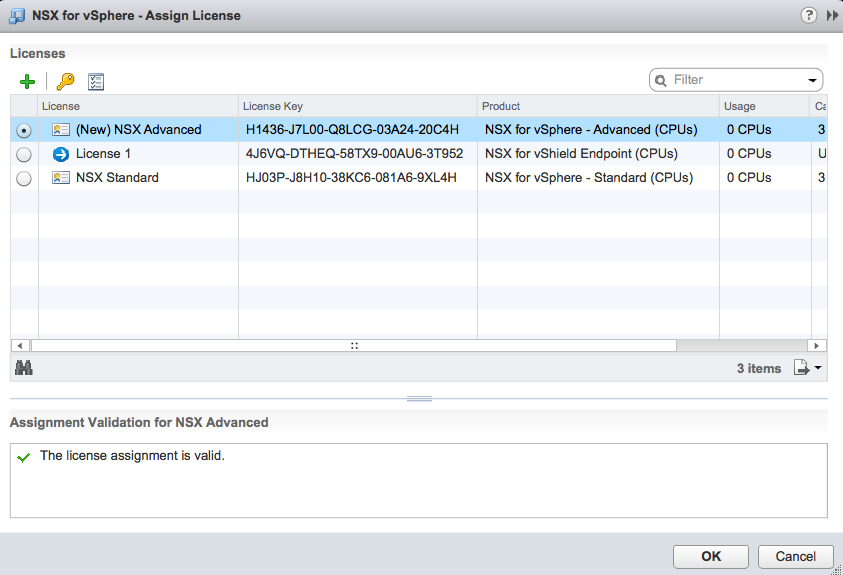
使用中のNSXライセンスはAdvancedまたはEnterpriseです。
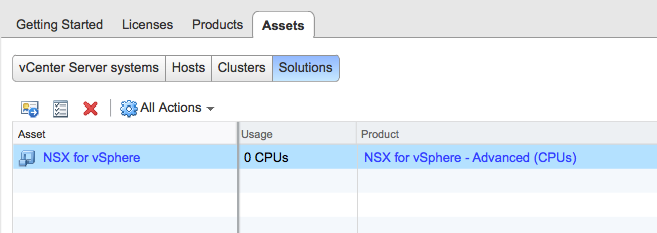
手順2: Deep SecurityをNSXからすべて削除する
新しいライセンスを有効にするには、Deep SecurityをNSXからすべて削除する必要があります。Deep SecurityをNSXから削除するには、NSX環境からのDeep Securityのアンインストールを参照してください。
手順3: Deep Security Virtual Applianceを再インストールする
Deep SecurityをNSXからすべて削除したら、Deep Security Virtual Applianceを再インストールする必要があります。再インストールするには、NSXへのDeep Security Virtual Applianceのインストールのすべての手順を実行します。
これで、ファイアウォール、侵入防御、Webレピュテーション機能を使用し、以前から利用可能な不正プログラム対策および変更監視機能も引き続き使用できます。